Koma í veg fyrir að Internet Explorer opni PDF skjöl

Microsoft Internet Explorer gæti birt PDF skrár í vafranum. Gerðu breytingu með því að nota þessa kennslu ef þú vilt að PDF skrár opnist í Adobe Reader í staðinn.
Adobe Acrobat er rétta tólið til að nota þegar kemur að því að skoða, breyta, deila og prenta PDF skjöl. Það hefur langan lista af eiginleikum og valkostum sem geta fullnægt þörfum bæði byrjenda og lengra komna. Eina vandamálið er þegar tólið virkar ekki eins og búist var við.
Ein algengasta villan sem Adobe Acrobat notendur geta fengið er þessi: „Ekki tókst að ljúka við beiðni þína. Adobe Acrobat leyfið er annað hvort útrunnið eða ekki verið virkjað“. En þú veist að það er ekkert athugavert við leyfið þitt. Forritið virkaði fullkomlega þar til fyrir nokkrum augnablikum. Við skulum hoppa beint inn og kanna hvernig þú getur lagað þetta mál.
Margir notendur staðfestu að slökkva á AcroTray ferlinu hjálpaði þeim að laga vandamálið. Til að minna á, acrotray.exe er Adobe Acrobat Distiller Helper forritið sem varan notar til að umbreyta venjulegum skrám í PDF skrár .
Svo, ræstu Task Manager , smelltu á Processes flipann og finndu AcroTray ferlið. Hægrismelltu á það og veldu Loka verkefni . Athugaðu hvort villan sé horfin.
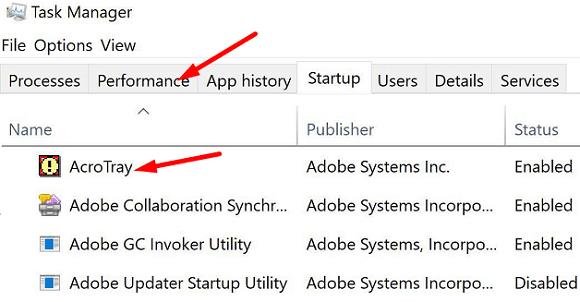
Gakktu úr skugga um að þú sért að keyra nýjustu Adobe Acrobat útgáfuna á tölvunni þinni. Ræstu forritið, smelltu á Hjálp valmyndina og veldu Athugaðu hvort uppfærslur eru gerðar . Skráðu þig síðan út af reikningnum þínum, endurræstu forritið, skráðu þig aftur inn og athugaðu hvort þessi aðferð leysti vandamálið.
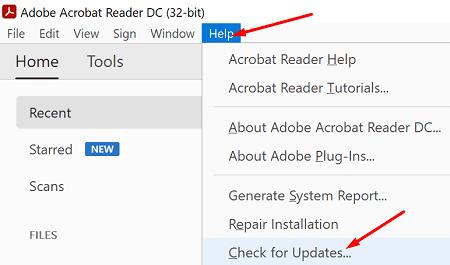
Ef villan er viðvarandi skaltu fara í C:\ProgramData\Adobe og finna SLStore möppuna . Hægrismelltu á það og endurnefna það í SLStore_old .
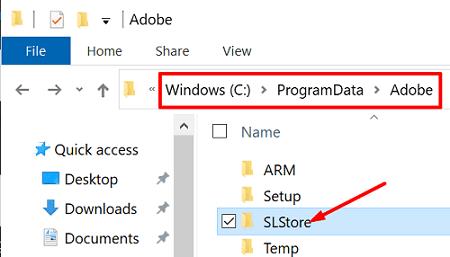
Við the vegur, ef þú finnur ekki ProgramData möppuna, smelltu á Skoða og birta falin forrit.
Ef vandamálið er viðvarandi skaltu fjarlægja Adobe Acrobat, endurræsa tölvuna þína og setja forritið upp aftur. Ef tölvan þín missti Adobe leyfið ætti enduruppsetning forritsins að laga málið.
Farðu í Control Panel , smelltu á Uninstall a program , og veldu Adobe Acrobat.
Smelltu á Uninstall hnappinn og endurræstu vélina þína.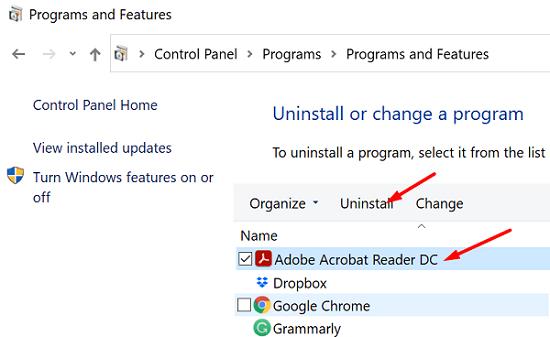
Farðu síðan á opinbera vefsíðu Adobe og halaðu niður Acrobat.
Settu upp forritið og athugaðu hvort þessi aðferð leysti vandamálið.
Ef ekkert virkar skaltu hafa samband við þjónustudeild Adobe til að fá frekari aðstoð. Kannski hefur verið vandamál með greiðsluna þína sem gæti valdið vandræðum við að virkja áskriftina þína. Ef þetta er ekki innheimtuvandamál verður þér vísað til tækniaðstoðarteymis.
Ef Adobe Acrobat leyfið þitt rann út eða það er ekki virkt skaltu athuga hvort uppfærslur séu uppfærðar og skrá þig út af reikningnum þínum. Endurræstu forritið, skráðu þig aftur inn og slökktu á AcroTray ferlinu í Task Manager. Ef vandamálið er viðvarandi skaltu fjarlægja og setja upp Adobe Acrobat aftur.
Við vonum að þessar lausnir hafi hjálpað þér að laga vandamálið. Smelltu á athugasemdirnar hér að neðan og láttu okkur vita ef þér tókst að laga villuna.
Microsoft Internet Explorer gæti birt PDF skrár í vafranum. Gerðu breytingu með því að nota þessa kennslu ef þú vilt að PDF skrár opnist í Adobe Reader í staðinn.
Opnaðu tengla á PDF-skrár í Adobe Reader í stað Google Chrome með einföldum breytingum á stillingum viðbótarinnar.
Lestu uppáhaldsbækurnar þínar í einu af þessum eiginleikapökkuðu lestrarforritum fyrir Android. Öllum er ókeypis að nota með innkaupum í forriti.
Ef Adobe Acrobat leyfið þitt rann út eða það er ekki virkt skaltu slökkva á AcroTray ferlinu í Task Manager og uppfæra forritið.
Lærðu hvernig á að vernda PDF skrá með lykilorði með þessum ráðum.
Leystu Apple iTunes villu sem segir að iTunes Library.itl skráin sé læst, á læstum diski, eða þú hefur ekki skrifheimild fyrir þessa skrá.
Geturðu ekki fundið út hvernig á að endurtaka lag eða lagalista í Apple iTunes? Við gátum ekki heldur í fyrstu. Hér eru nokkrar nákvæmar leiðbeiningar um hvernig það er gert.
Hvernig á að búa til nútímalegar myndir með því að bæta við ávölum hornum í Paint.NET
Notaðirðu Delete for me á WhatsApp til að eyða skilaboðum frá öllum? Engar áhyggjur! Lestu þetta til að læra að afturkalla Eyða fyrir mig á WhatsApp.
Hvernig á að slökkva á pirrandi AVG tilkynningum sem birtast neðst í hægra horninu á skjánum.
Þegar þú ákveður ertu búinn með Instagram reikninginn þinn og vilt losna við hann. Hér er handbók sem mun hjálpa þér að eyða Instagram reikningnum þínum tímabundið eða varanlega.
Lærðu skref fyrir skref hvernig á að slökkva á smellanlegum tenglum í Notepad++ með þessari auðveldu og fljótlegu kennslu.
Losaðu þig við að þáttur birtist á Up Next á Apple TV+ til að halda uppáhaldsþáttunum þínum leyndu fyrir öðrum. Hér eru skrefin.
Uppgötvaðu hversu auðvelt það er að breyta prófílmyndinni fyrir Disney+ reikninginn þinn á tölvunni þinni og Android tæki.
Ertu að leita að Microsoft Teams valkostum fyrir áreynslulaus samskipti? Finndu bestu valkostina við Microsoft Teams fyrir þig árið 2023.








